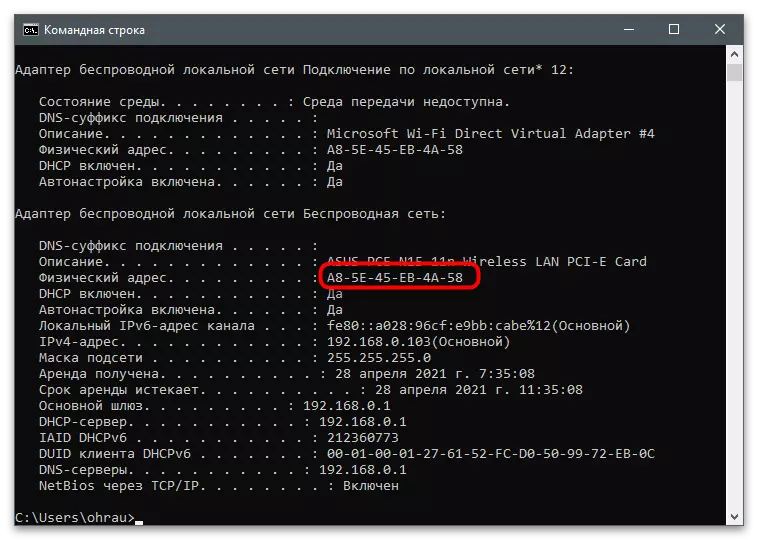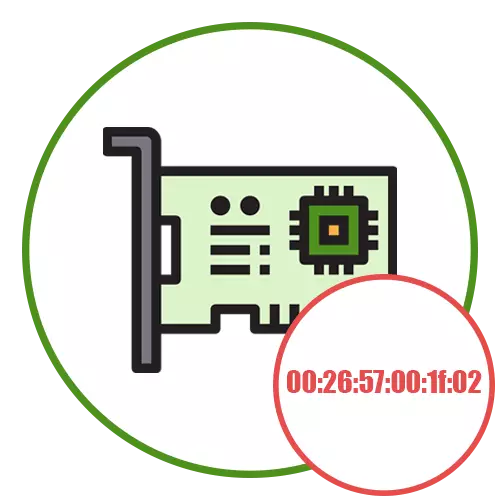
ਵਰਤੇ ਗਏ ਨੈਟਵਰਕ ਕਾਰਡ ਨੂੰ ਨਿਰਧਾਰਤ ਕਰਨਾ
ਕੁਝ ਕੰਪਿ computers ਟਰਾਂ ਤੇ, ਕਈ ਨੈਟਵਰਕ ਕਾਰਡ ਸਥਾਪਤ ਕੀਤੇ ਜਾਂ ਵਰਚੁਅਲ ਉਪਕਰਣ ਹਨ (VM ਇੰਸਟਾਲੇਸ਼ਨ ਅਤੇ ਵੱਖ ਵੱਖ ਸਮੂਲੇਟਰਾਂ ਦੇ ਦੌਰਾਨ ਬਣਾਇਆ ਗਿਆ ਹੈ), ਜਿਸ ਲਈ ਤੁਹਾਨੂੰ ਇੱਕ ਦਾ ਨਾਮ ਨਿਰਧਾਰਤ ਕਰਨ ਦੀ ਜ਼ਰੂਰਤ ਹੈ. ਜੇ ਇਹ ਨੈੱਟਵਰਕ ਕਾਰਡ ਇੰਟਰਨੈਟ ਦੀ ਵਰਤੋਂ ਕਰਨ ਲਈ ਵਰਤਿਆ ਜਾਂਦਾ ਹੈ, ਤਾਂ ਇਸਦਾ ਨਾਮ ਜਾਣਨਾ ਬਹੁਤ ਅਸਾਨ ਹੈ:
- "ਸਟਾਰਟ" ਖੋਲ੍ਹੋ ਅਤੇ "ਪੈਰਾਮੀਟਰਾਂ" ਐਪਲੀਕੇਸ਼ਨ ਤੇ ਜਾਓ.
- "ਨੈੱਟਵਰਕ ਅਤੇ ਇੰਟਰਨੈਟ" ਭਾਗ ਦੀ ਚੋਣ ਕਰੋ.
- ਮੌਜੂਦਾ ਕੁਨੈਕਸ਼ਨ ਬਾਰੇ ਜਾਣਕਾਰੀ ਦੇ ਤਹਿਤ, "ਪ੍ਰਾਪਰਟੀਜ਼" ਬਟਨ ਤੇ ਕਲਿਕ ਕਰੋ.
- ਸਹੀ ਨੈਟਵਰਕ ਕਾਰਡ ਮਾਡਲ ਲੱਭਣ ਲਈ ਵੇਰਵਾ ਲੱਭੋ ਅਤੇ ਇਸਨੂੰ ਪੜ੍ਹੋ.
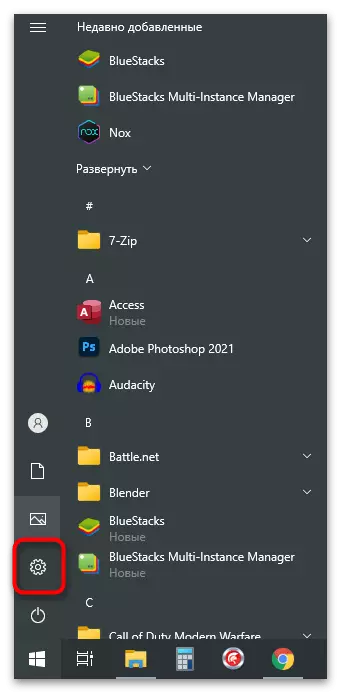
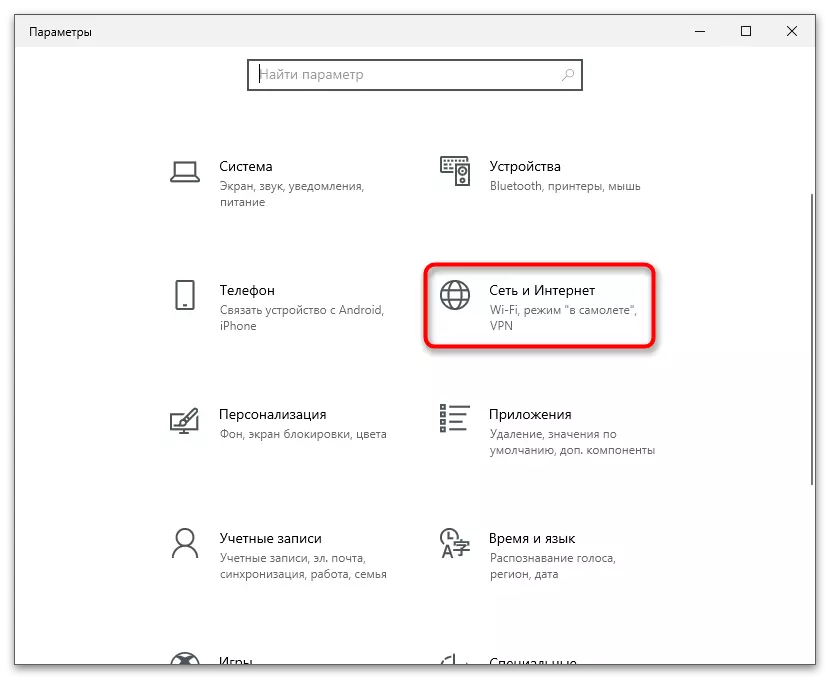
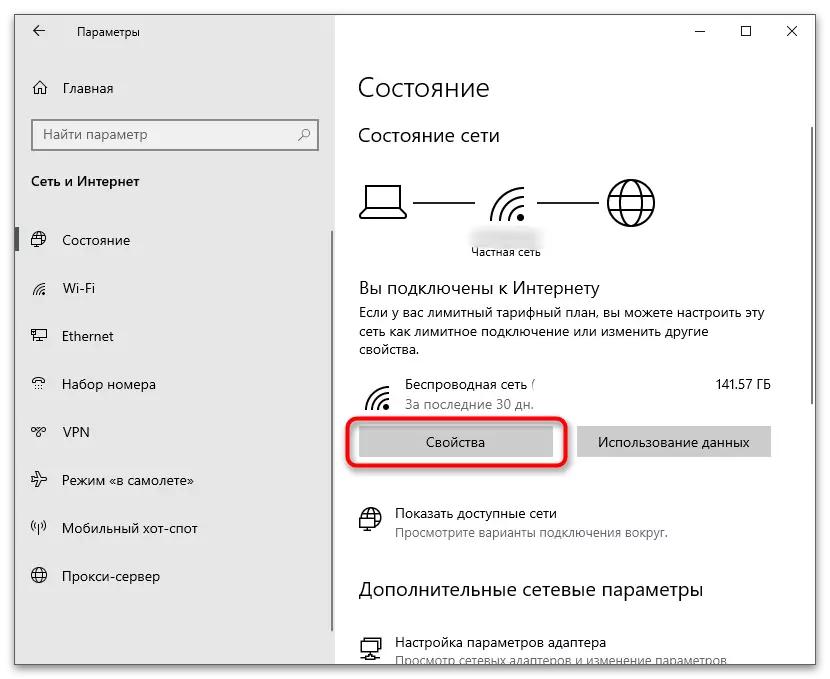
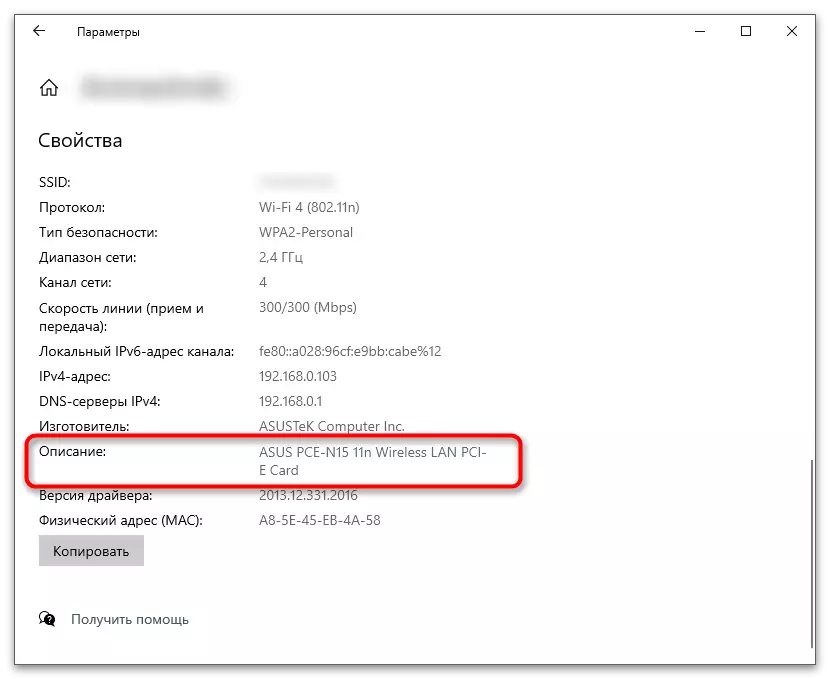
ਨਾ-ਸਰਗਰਮ ਜੰਤਰਾਂ ਨਾਲ, ਹਰ ਚੀਜ਼ ਵਧੇਰੇ ਗੁੰਝਲਦਾਰ ਹੁੰਦੀ ਹੈ, ਕਿਉਂਕਿ ਤੁਹਾਨੂੰ method ੰਗ ਨੂੰ ਲਾਗੂ ਕਰਨ ਦੇ ਦੌਰਾਨ suitable ੁਕਵੀਂ ਪਰਿਭਾਸ਼ਤ ਕਰਨ ਦੀ ਜ਼ਰੂਰਤ ਹੈ. ਉਦਾਹਰਣ ਦੇ ਲਈ, "ਡਿਵਾਈਸ ਮੈਨੇਜਰ" ਵਿੱਚ ਜਾਣ ਤੇ (ਜਿਵੇਂ ਕਿ 1 ੰਗ ਵਿੱਚ ਕਿਹਾ ਗਿਆ ਹੈ), ਸਾਰੇ ਨਾਮ ਇਕੋ ਸਮੇਂ ਪ੍ਰਦਰਸ਼ਿਤ ਕੀਤੇ ਜਾਣਗੇ, ਅਤੇ ਤੁਸੀਂ ਤੁਹਾਨੂੰ ਲੋੜੀਂਦੇ ਉਪਕਰਣ ਚੁਣਨ ਦੀ ਜ਼ਰੂਰਤ ਕਰਦੇ ਹੋ. ਤੁਸੀਂ ਬਦਲਵੇਂ methods ੰਗਾਂ ਦੀ ਵਰਤੋਂ ਕਰ ਸਕਦੇ ਹੋ ਜੋ ਕੰਪਿ of ਟਰ ਦੀਆਂ ਵਿਸ਼ੇਸ਼ਤਾਵਾਂ ਨੂੰ ਵੇਖਣ ਨੂੰ ਦਰਸਾਉਂਦੀ ਹੈ. ਇਹ ਹੇਠ ਦਿੱਤੇ ਲਿੰਕ ਤੇ ਸਮੱਗਰੀ ਵਿੱਚ ਦੱਸਿਆ ਗਿਆ ਹੈ.
ਹੋਰ ਪੜ੍ਹੋ: ਆਪਣੇ ਕੰਪਿ computer ਟਰ ਦੀਆਂ ਵਿਸ਼ੇਸ਼ਤਾਵਾਂ ਨੂੰ ਕਿਵੇਂ ਲੱਭਣਾ ਹੈ
ਹੁਣ ਕਿ ਸਾਰੀ ਲੋੜੀਂਦੀ ਜਾਣਕਾਰੀ ਪ੍ਰਾਪਤ ਕੀਤੀ ਗਈ ਹੈ, ਨੈਟਵਰਕ ਕਾਰਡ ਦੇ ਮੈਕ ਐਡਰੈੱਸ ਨੂੰ ਦਰਸਾਉਣ ਲਈ ਵੱਖੋ ਵੱਖਰੇ ਵਿਕਲਪਾਂ ਨੂੰ ਦਰਸਾਉਣ ਵਾਲੇ ਲੇਖ ਦੇ ਹੇਠਾਂ ਦਿੱਤੇ ਭਾਗਾਂ ਨੂੰ ਪੜ੍ਹਨ ਲਈ ਜਾਰੀ ਰੱਖੋ. ਉਚਿਤ ਦੀ ਚੋਣ ਕਰੋ ਅਤੇ ਪੈਰਾਮੀਟਰ ਲਈ ਨਵਾਂ ਮੁੱਲ ਨਿਰਧਾਰਤ ਕਰਕੇ ਇਸ ਨੂੰ ਲਾਗੂ ਕਰੋ.
1 ੰਗ 1: "ਡਿਵਾਈਸ ਮੈਨੇਜਰ"
ਓਪਰੇਟਿੰਗ ਸਿਸਟਮ ਵਿੱਚ ਬਣਾਏ ਫੰਡਾਂ ਤੋਂ, ਤੁਸੀਂ ਵੱਖੋ ਵੱਖਰੇ ਉਪਕਰਣਾਂ ਦੀ ਸੰਰਚਨਾ ਲਈ ਵਿਸ਼ੇਸ਼ਤਾਵਾਂ ਦੇ ਨਾਲ ਡਿਵਾਈਸ ਮੈਨੇਜਰ ਐਪਲੀਕੇਸ਼ਨ ਦੀ ਚੋਣ ਕਰ ਸਕਦੇ ਹੋ. ਖਾਸ ਤੌਰ 'ਤੇ ਨੈਟਵਰਕ ਕਾਰਡਾਂ ਲਈ ਇੱਥੇ ਪ੍ਰਵੇਸ਼ ਦੇ ਵੱਖੋ ਵੱਖਰੇ ਪਹਿਲੂਆਂ ਨੂੰ ਪ੍ਰਭਾਵਤ ਕਰਨ ਵਾਲੇ ਮਾਪਦੰਡਾਂ ਵਾਲਾ ਇੱਕ ਹਿੱਸਾ ਹੁੰਦਾ ਹੈ. ਇਸ ਐਪਲੀਕੇਸ਼ਨ ਦੀ ਵਰਤੋਂ ਕਰਦਿਆਂ, ਤੁਸੀਂ ਮੈਕ ਐਡਰੈਸ ਨੂੰ ਬਦਲ ਸਕਦੇ ਹੋ, ਜੋ ਕਿ ਹੇਠਾਂ ਦਿੱਤੇ ਅਨੁਸਾਰ ਕੀਤਾ ਗਿਆ ਹੈ:
- "ਸਟਾਰਟ" ਤੇ ਸੱਜਾ ਬਟਨ ਦਬਾਓ ਅਤੇ ਪ੍ਰਸੰਗ ਮੀਨੂੰ ਤੋਂ, ਜੋ ਕਿ ਪ੍ਰਸੰਗ ਮੀਨੂੰ ਤੋਂ "ਡਿਵਾਈਸ ਮੈਨੇਜਰ" ਦੀ ਚੋਣ ਕਰੋ.
- "ਨੈੱਟਵਰਕ ਅਡੈਪਟਰਾਂ" ਭਾਗ ਨੂੰ ਫੈਲਾਓ.
- ਤੁਸੀਂ ਪਹਿਲਾਂ ਤੋਂ ਹੀ ਉਸ ਡਿਵਾਈਸ ਦਾ ਨਾਮ ਜਾਣਦੇ ਹੋ ਜੋ ਤੁਹਾਨੂੰ ਸੰਪਾਦਿਤ ਕਰਨ ਦੀ ਜ਼ਰੂਰਤ ਹੈ, ਇਸ ਲਈ ਇਸਨੂੰ ਸੂਚੀ ਵਿੱਚ ਲੱਭੋ ਅਤੇ ਸੱਜਾ ਬਟਨ ਦਬਾਓ.
- ਪ੍ਰਸੰਗ ਮੀਨੂ ਤੋਂ, "ਵਿਸ਼ੇਸ਼ਤਾਵਾਂ" ਦੀ ਚੋਣ ਕਰੋ.
- "ਐਡਵਾਂਸਡ" ਟੈਬ ਤੇ ਕਲਿਕ ਕਰੋ ਅਤੇ "ਨੈੱਟਵਰਕ ਐਡਰੈੱਸ" ਨਾਮਕ ਵਿਕਲਪ ਲੱਭੋ.
- ਜੇ ਇਸ ਦੀ ਕੀਮਤ ਸ਼ੁਰੂ ਵਿਚ ਗੈਰਹਾਜ਼ਰ ਹੈ, ਇਸ ਲਈ ਮਾਰਕਰ ਨੂੰ ਉਚਿਤ ਚੀਜ਼ ਵੱਲ ਲਿਜਾਓ ਅਤੇ ਕੋਲਨ ਨੂੰ ਅਣਡਿੱਠ ਕਰੋ, ਇਸ ਨਾਲ ਨਵਾਂ ਮੈਕ ਐਡਰੈੱਸ ਨਿਰਧਾਰਤ ਕਰੋ. ਜੇ ਕੋਈ ਮੌਜੂਦਾ ਪਤੇ ਹੈ, ਤਾਂ ਇਸ ਨੂੰ ਲੋੜੀਂਦੇ ਤੇ ਬਦਲੋ ਅਤੇ ਠੀਕ ਹੈ ਨੂੰ ਦਬਾ ਕੇ ਸੈਟਿੰਗਾਂ ਨੂੰ ਸੇਵ ਕਰੋ.
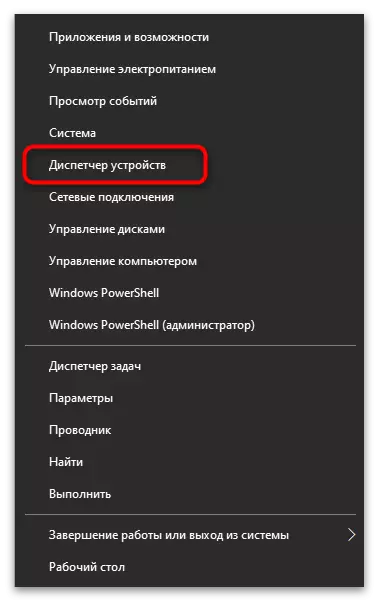
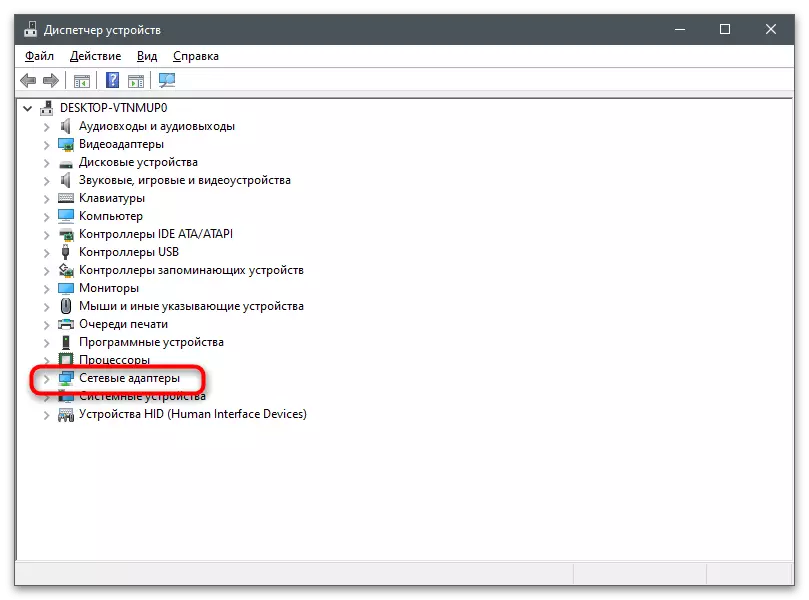
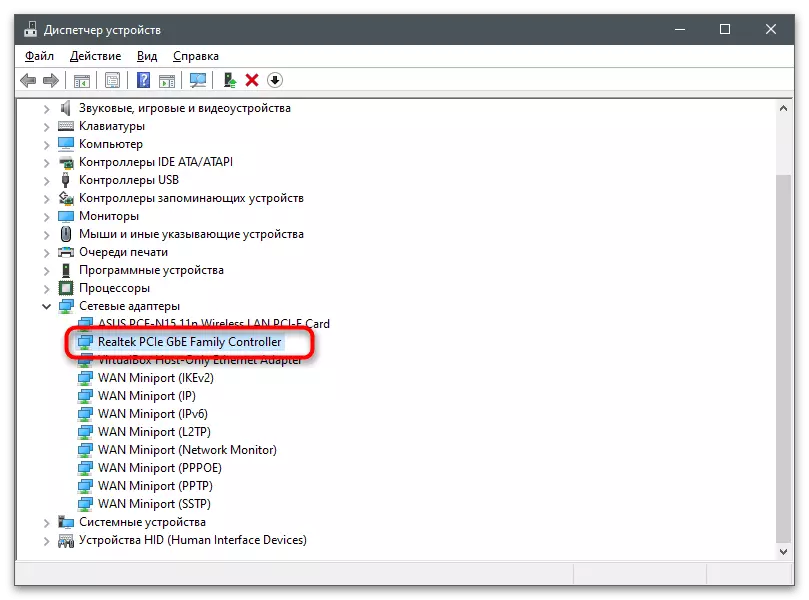
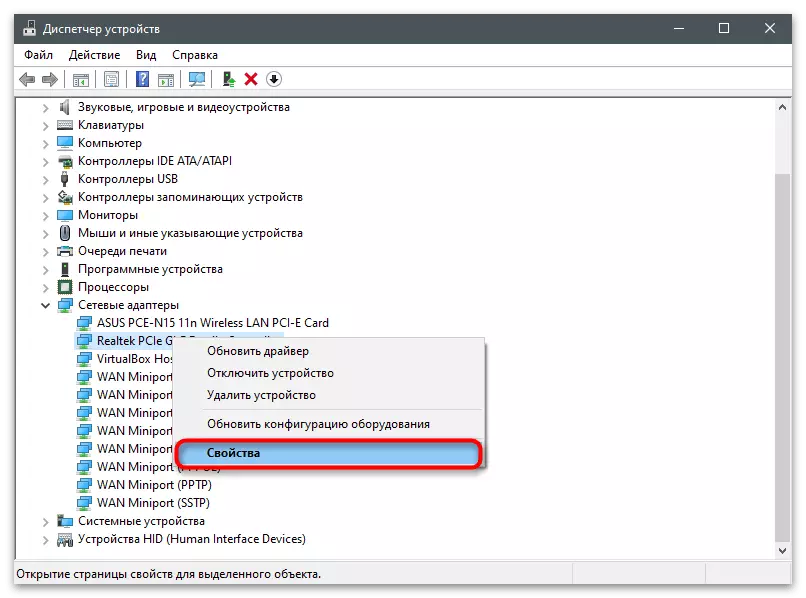
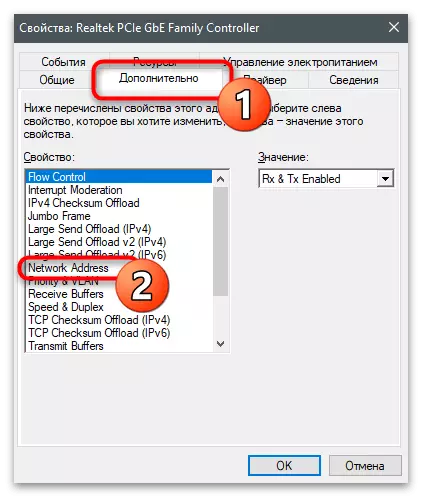
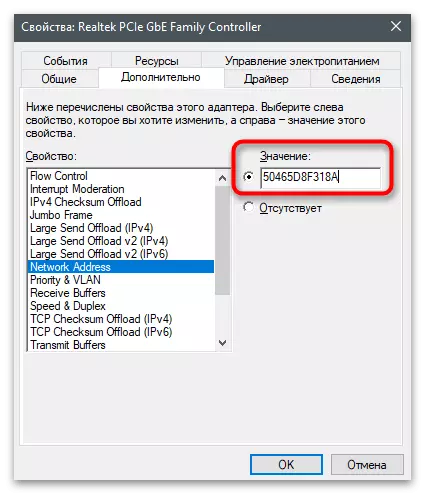
2 ੰਗ 2: "ਰਜਿਸਟਰੀ ਸੰਪਾਦਕ"
ਲਗਭਗ ਉਹੀ ਜਾਣਕਾਰੀ ਰਜਿਸਟਰੀ ਸੰਪਾਦਕ ਦੁਆਰਾ ਕੀਤੀ ਜਾ ਸਕਦੀ ਹੈ, ਉਹ ਪੈਰਾਮੀਟਰ ਲੱਭਦਾ ਹੈ ਜੋ ਮੌਜੂਦਾ ਮੈਕ ਐਡਰੈੱਸ ਵੈਲਯੂ ਲਈ ਜ਼ਿੰਮੇਵਾਰ ਹੁੰਦਾ ਹੈ. ਇਸ method ੰਗ ਦਾ ਫਾਇਦਾ ਇਹ ਹੈ ਕਿ ਤੁਸੀਂ ਇੱਕ ਨਵਾਂ ਐਡਰੈੱਸ ਵੀ ਨਵਾਂ ਐਡਰੈੱਸ ਨਿਰਧਾਰਤ ਕਰ ਸਕਦੇ ਹੋ ਜੋ ਨੈਟਵਰਕ ਕਾਰਡ, ਜਿਨ੍ਹਾਂ ਦੀਆਂ ਜਾਇਦਾਦਾਂ ਵਿੱਚ ਤੁਸੀਂ ਇੱਕ hatuatable ੁਕਵੀਂ ਸੈਟਿੰਗ ਨਹੀਂ ਲੱਭ ਸਕੀ.
- ਇਸ ਦੇ ਲਈ "ਰਨ" ਸਹੂਲਤ ਖੋਲ੍ਹੋ, ਇਸ ਲਈ ਸਟੈਂਡਰਡ ਵਿਨ + ਆਰ ਕੁੰਜੀਆਂ ਦੀ ਵਰਤੋਂ ਕਰਕੇ ਮੁੜ ਲਿਖੋ ਅਤੇ ਐਂਟਰ ਦਬਾਓ.
- Pard Hace_local_machine \ ਸਿਸਟਮ \ rass nd36e972-e325-1072-E325-1072- E325-1018002252518} E325-1018} ਨੂੰ ਨੈਟਵਰਕ ਡਿਵਾਈਸਾਂ ਵਿੱਚ ਵਰਤੀਆਂ ਜਾਂਦੀਆਂ ਸਾਰੀਆਂ ਸੈਟਿੰਗਾਂ ਸਟੋਰ ਕੀਤੀਆਂ ਜਾਂਦੀਆਂ ਹਨ.
- ਹਰ ਡਾਇਰੈਕਟਰੀ ਦਾ ਆਪਣਾ ਨੰਬਰ ਹੁੰਦਾ ਹੈ. ਇਹ ਨਿਰਧਾਰਤ ਕਰਨ ਲਈ ਤੁਹਾਨੂੰ ਹਰੇਕ ਤੇ ਜਾਣਾ ਪਏਗਾ.
- ਇਹ ਚਾਲੂ ਡਰਾਈਵਰਾਂ ਨੂੰ ਵੇਖ ਕੇ ਕੀਤਾ ਜਾਂਦਾ ਹੈ. ਤੁਸੀਂ ਨੈਟਵਰਕ ਕਾਰਡ ਦਾ ਨਾਮ ਜਾਣਦੇ ਹੋ, ਇਸ ਲਈ ਇਹ ਸਿਰਫ ਇਸ ਨੂੰ ਮੌਜੂਦਾ ਫੋਲਡਰਾਂ ਵਿੱਚ ਲੱਭਣਾ ਬਾਕੀ ਹੈ.
- ਡਾਇਰੈਕਟਰੀ ਵਿੱਚ ਜਾਣ ਤੋਂ ਬਾਅਦ, ਜੇ ਇਹ ਅਜੇ ਨਹੀਂ ਹੈ ਤਾਂ ਨਾਮ "ਨੈੱਟਵਰਕਡਡਰੈਸ" ਦੇ ਨਾਲ ਇੱਕ ਸਤਰ ਪੈਰਾਮੀਟਰ ਬਣਾਓ.
- ਸੰਪਤੀਆਂ ਨੂੰ ਖੋਲ੍ਹਣ ਲਈ ਇਸ 'ਤੇ ਦੋ ਵਾਰ ਕਲਿੱਕ ਕਰੋ.
- ਇੱਕ ਮੁੱਲ ਦੇ ਰੂਪ ਵਿੱਚ, ਆਪਣਾ ਮਨਪਸੰਦ ਮੈਕ ਐਡਰੈੱਸ ਨੂੰ ਬਿਨਾਂ ਅੱਖਰਾਂ ਨੂੰ ਵੰਡਣ ਦੇ ਨਿਰਧਾਰਤ ਕਰੋ, ਅਤੇ ਫਿਰ ਤਬਦੀਲੀਆਂ ਲਾਗੂ ਕਰਨ ਲਈ "ਓਕੇ" ਤੇ ਕਲਿਕ ਕਰੋ. ਕੰਪਿ Rest ਟਰ ਨੂੰ ਮੁੜ ਚਾਲੂ ਕਰੋ ਅਤੇ ਜਾਂਚ ਕਰੋ ਕਿ ਕੀ ਇੱਕ ਨੈਟਵਰਕ ਕਾਰਡ ਨੂੰ ਇੱਕ ਨਵੀਂ ਸੈਟਿੰਗ ਮਿਲੀ ਹੈ.
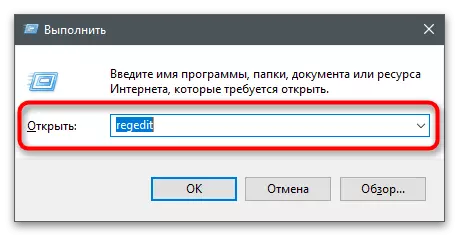
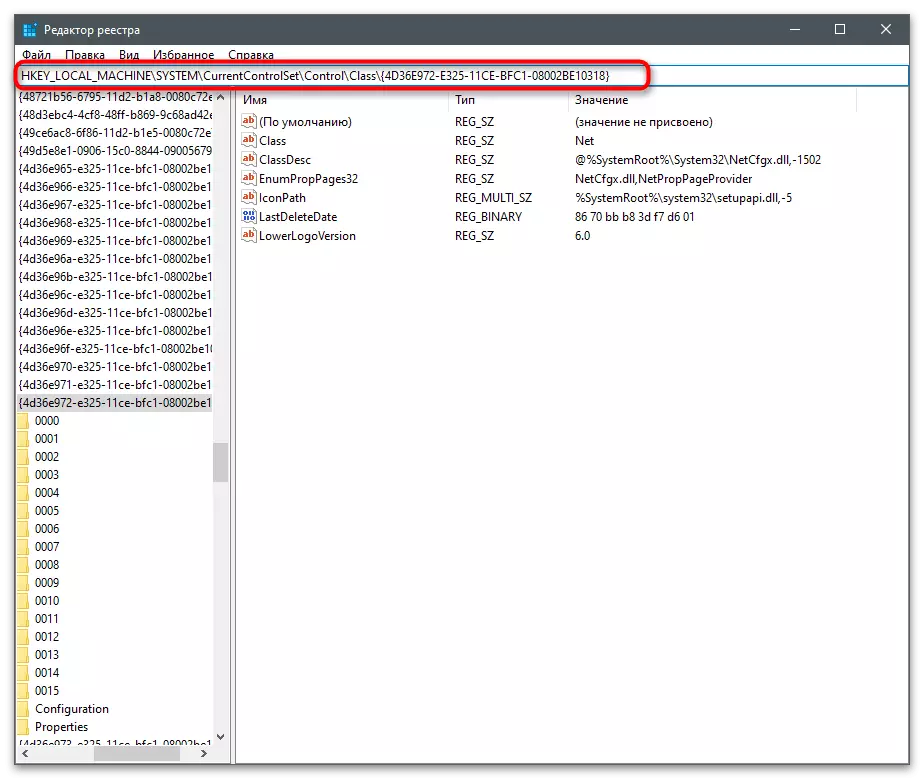
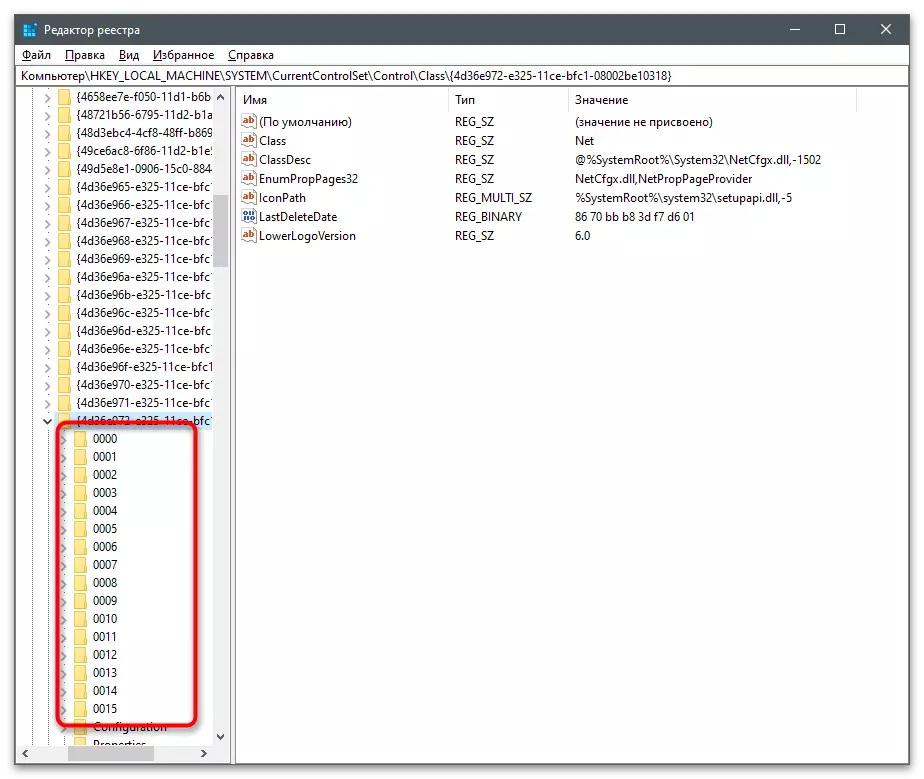
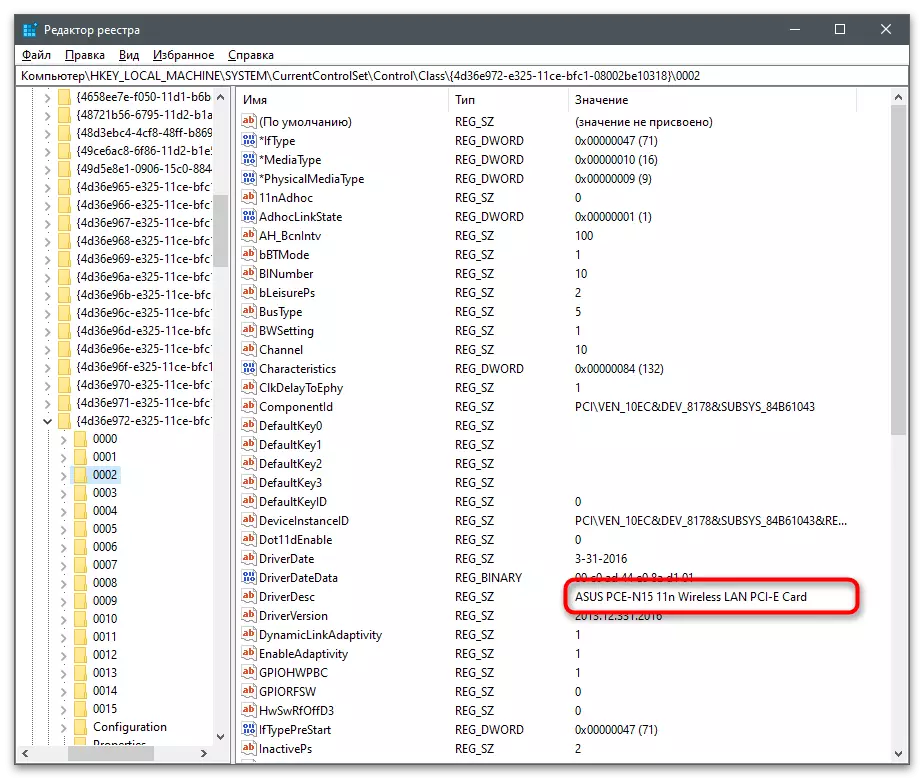
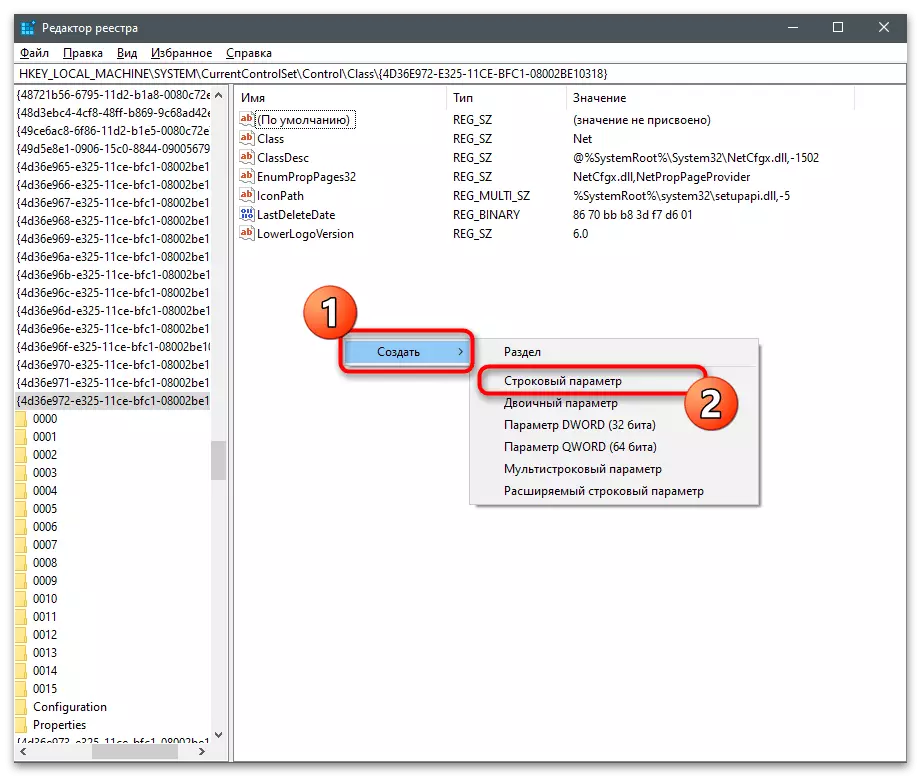
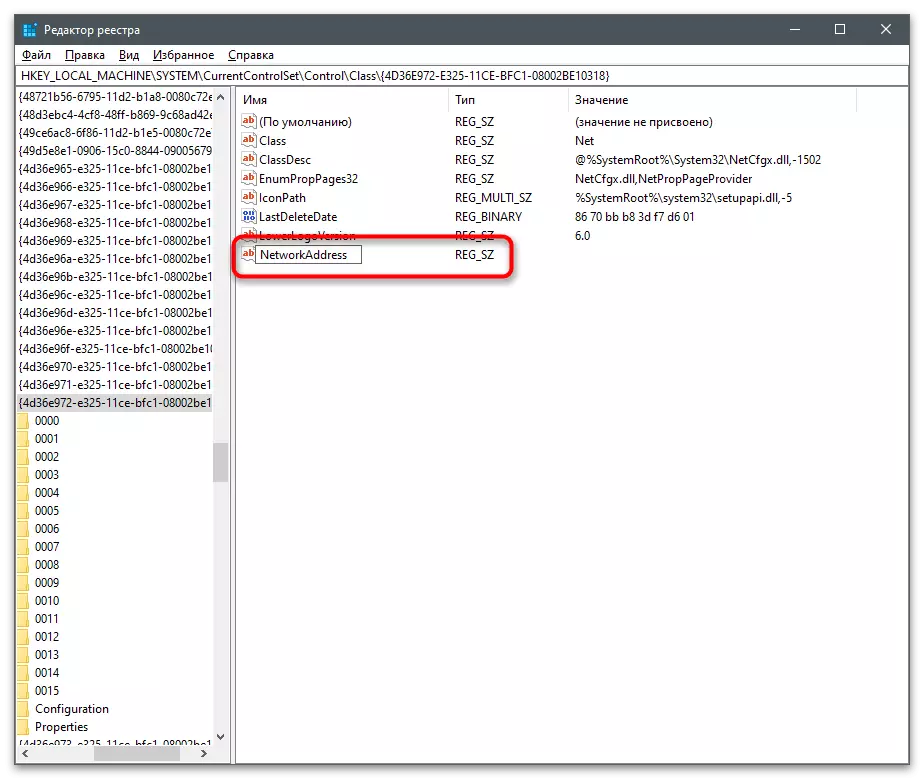
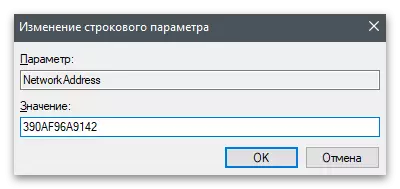
3 ੰਗ 3: ਤੀਜੀ ਧਿਰ ਦੇ ਪ੍ਰੋਗਰਾਮ
ਨੈਟਵਰਕ ਕਾਰਡ ਦਾ ਮੈਕ ਐਡਰੈੱਸ ਬਦਲਣ ਲਈ ਡਿਜ਼ਾਈਨ ਕੀਤੇ ਗਏ ਵੱਖੋ ਵੱਖਰੇ ਪ੍ਰੋਗਰਾਮ ਹਨ. ਆਮ ਤੌਰ 'ਤੇ ਉਹ ਮਲਟੀਫ 14 ਹੁੰਦੇ ਹਨ ਅਤੇ ਹੋਰ ਵਿਸ਼ੇਸ਼ਤਾਵਾਂ ਦੀ ਪਹੁੰਚ ਪ੍ਰਦਾਨ ਕਰਦੇ ਹਨ, ਜਦੋਂ ਤੁਹਾਨੂੰ ਨਿਰਮਾਤਾ ਨਾਲ ਬੰਡਲ ਵਿਚ ਮੈਕ ਐਡਰੈੱਸ ਨਿਰਧਾਰਤ ਕਰਨ ਜਾਂ ਬਸ ਨੈਟਵਰਕ ਸਥਿਤੀ ਨੂੰ ਟਰੈਕ ਕਰਨ ਦੀ ਜ਼ਰੂਰਤ ਹੁੰਦੀ ਹੈ. ਅੱਗੇ, ਤਿੰਨ programed ੁਕਵੇਂ ਪ੍ਰੋਗਰਾਮਾਂ ਤੇ ਵਿਚਾਰ ਕਰੋ, ਅਤੇ ਤੁਸੀਂ ਆਪਣੇ ਲਈ ਅਨੁਕੂਲ ਚੁਣ ਸਕਦੇ ਹੋ.ਟੈਕਨੀਟਿਅਮ ਮੈਕ ਐਡਰੈਸ ਬਦਲੋ
ਨੈਟਵਰਕ ਕਾਰਡਾਂ ਦਾ ਮੈਕ ਐਡਰੈੱਸ ਬਦਲਣ ਲਈ ਤਿਆਰ ਕੀਤਾ ਗਿਆ ਪਹਿਲਾ ਪ੍ਰੋਗਰਾਮ - ਟੈਕਨੀਨੀਟੀਅਮ ਮੈਕ ਐਡਰੈਸ ਬਦਲੋ. ਇਸ ਦੀ ਸਹੂਲਤ ਇਹ ਹੈ ਕਿ ਇਕ ਸਕ੍ਰੀਨ 'ਤੇ ਤੁਸੀਂ ਤੁਰੰਤ ਸਾਰੇ ਜੁੜੇ ਡਿਵਾਈਸਾਂ ਬਾਰੇ ਜਾਣਕਾਰੀ ਵੇਖਦੇ ਹੋ, ਤੁਸੀਂ ਉਨ੍ਹਾਂ ਵਿਚੋਂ ਕੋਈ ਵੀ ਸੰਪਾਦਨ ਲਈ ਅਤੇ chans ੁਕਵੀਂ ਤਬਦੀਲੀਆਂ ਕਰਨ ਦੀ ਚੋਣ ਕਰ ਸਕਦੇ ਹੋ.
- ਉਪਰੋਕਤ ਲਿੰਕ ਤੇ ਕਲਿਕ ਕਰੋ, ਟੈਕਨਾਈਟਿਅਮ ਮੈਕ ਐਡਰੈੱਸ ਚੇਂਜਰ ਨੂੰ ਡਾ download ਨਲੋਡ ਕਰੋ ਅਤੇ ਪ੍ਰੋਗਰਾਮ ਨੂੰ ਆਪਣੇ ਕੰਪਿ to ਟਰ ਤੇ ਸਥਾਪਤ ਕਰੋ.
- ਸ਼ੁਰੂ ਕਰਨ ਤੋਂ ਬਾਅਦ, ਨਿਗਰਾਨੀ ਕਾਰਡਾਂ ਦੀ ਜਾਂਚ ਕਰੋ ਨਿਗਰਾਨੀ ਅਧੀਨ ਕਰੋ ਅਤੇ ਉਹੋ ਚੁਣੋ ਜਿਸ ਲਈ ਤੁਸੀਂ ਮੈਕ ਐਡਰੈਸ ਨੂੰ ਬਦਲਣਾ ਚਾਹੁੰਦੇ ਹੋ.
- ਇੱਕ ਵਿਸ਼ੇਸ਼ ਬਲਾਕ ਲੱਭੋ ਅਤੇ ਅੰਕ ਸੈਟ ਬਦਲੋ ਜਾਂ ਇਸਦੇ ਬੇਤਰਤੀਬੀ ਚੋਣ ਲਈ ਬੇਤਰਤੀਬੇ ਮੈਕ ਐਡਰੈਸ ਬਟਨ ਦੀ ਵਰਤੋਂ ਕਰੋ. ਹੇਠਾਂ ਦਿੱਤੀ ਸੂਚੀ ਸਥਾਪਤ ਮੁੱਲ ਨਾਲ ਸਬੰਧਤ ਨਿਰਮਾਤਾ ਦਿਖਾਉਂਦੀ ਹੈ. ਇਹ ਨਿਰਧਾਰਤ ਕਰੇਗਾ ਕਿ ਡਿਵਾਈਸ ਦਾ ਨਵਾਂ ਸਰੀਰਕ ਪਤਾ ਕਿਸ ਨਾਲ ਸਬੰਧਿਤ ਹੋਵੇਗਾ.
- "ਹੁਣ ਬਦਲੋ" ਦਬਾਉਣ ਤੋਂ ਪਹਿਲਾਂ ਵਾਧੂ ਮਾਪਦੰਡਾਂ ਵੱਲ ਧਿਆਨ ਦਿਓ. ਤਬਦੀਲੀਆਂ ਕਰਨ ਤੋਂ ਬਾਅਦ ਆਪਣੇ ਆਪ ਨੈਟਵਰਕ ਨੂੰ ਮੁੜ ਚਾਲੂ ਕਰਨ ਦੀ ਸਲਾਹ ਦਿੱਤੀ ਜਾਂਦੀ ਹੈ ਜੇ ਤੁਸੀਂ ਨਹੀਂ ਚਾਹੁੰਦੇ ਕਿ ਕੁਝ ਸਮੇਂ ਬਾਅਦ ਇਹ ਹਾਰ ਜਾਵੇ.
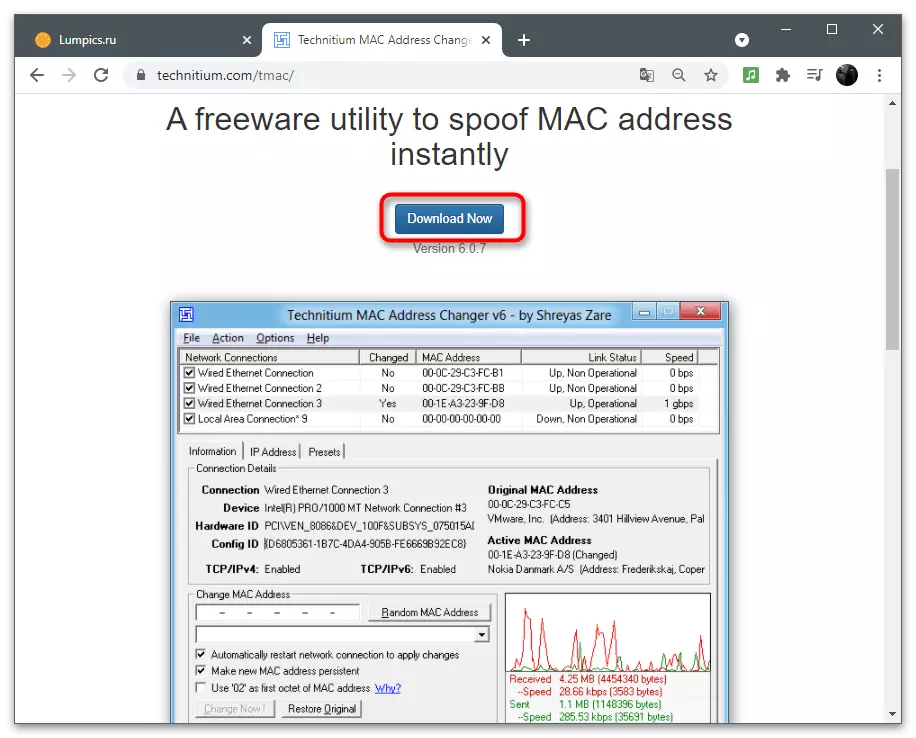
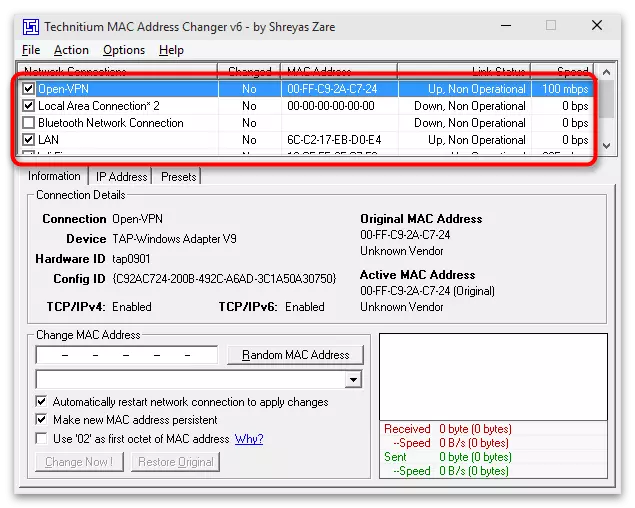
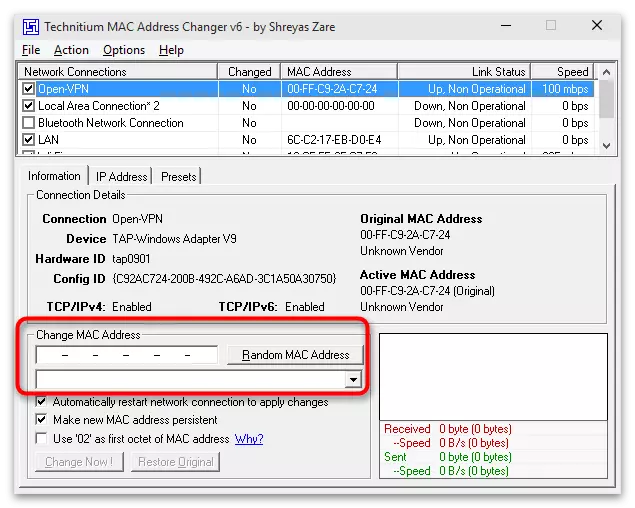
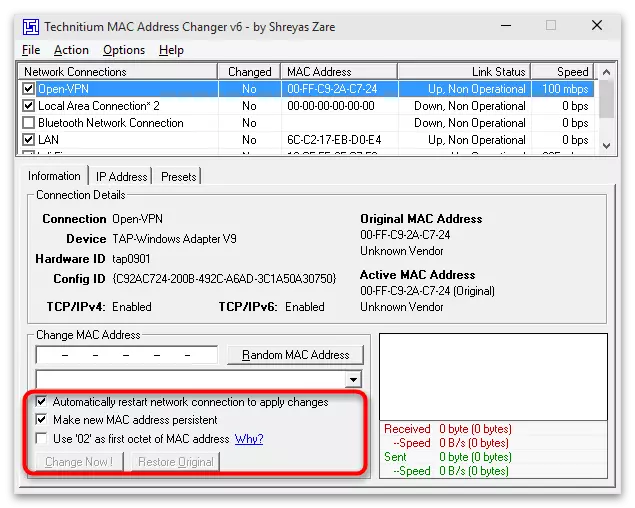
ਮੈਕਜ਼ਿਟ.
ਮੈਕ ਨੂੰ ਅਨੁਕੂਲਿਤ ਕਰਨ ਲਈ, ਤੁਹਾਨੂੰ ਸਾੱਫਟਵੇਅਰ ਦੇ ਫੈਲਣ ਵਿੱਚ ਸ਼ਾਮਲ ਇਸ ਪ੍ਰੋਗਰਾਮ ਨੂੰ ਸਥਾਪਤ ਕਰਨ ਦੀ ਜ਼ਰੂਰਤ ਹੋਏਗੀ, ਕਿਉਂਕਿ ਡਿਵੈਲਪਰ ਨੇ ਆਪਣੀ ਅਧਿਕਾਰਤ ਵੈਬਸਾਈਟ ਨੂੰ ਮਿਟਾ ਦਿੱਤਾ. ਜਿਤਮ 'ਤੇ ਕੁਝ ਪੁਰਾਲੇਖਾਂ ਵਿੱਚ ਜਾਂ ਕੁਝ ਪੁਰਾਲੇਖਾਂ ਵਿੱਚ ਵੀ medums ਜਾਂ ਇੱਥੋਂ ਤੱਕ ਕਿ ਕੁਝ ਪੁਰਾਲੇਖਾਂ ਵਿੱਚ ਵੀ ਕੰਮ ਕਰਨਾ ਸੁਰੱਖਿਅਤ ਹੈ. ਉਹ ਸਰੋਤ ਲੱਭਣ ਲਈ ਖੋਜ ਇੰਜਨ ਦੀ ਵਰਤੋਂ ਕਰੋ ਜੋ ਤੁਸੀਂ ਭਰੋਸਾ ਕਰਦੇ ਹੋ. ਸਥਾਪਤ ਕਰਨ ਤੋਂ ਪਹਿਲਾਂ, ਕਾਰਜਕਾਰੀ ਫਾਈਲ ਨੂੰ ਸਹੀ ਤਰ੍ਹਾਂ ਬਣਾਉਣ ਲਈ ਜਾਂਚ ਕਰੋ.
ਹੋਰ ਪੜ੍ਹੋ: ਐਂਟੀਵਾਇਰਸ ਤੋਂ ਬਿਨਾਂ ਵਾਇਰਸਾਂ ਲਈ ਕੰਪਿ computer ਟਰ ਦੀ ਜਾਂਚ ਕਰਨਾ
- ਇੰਸਟੌਲਰ ਨੂੰ ਸ਼ੁਰੂ ਕਰਨ ਤੋਂ ਬਾਅਦ, ਇੱਕ ਸਧਾਰਣ ਹਦਾਇਤ ਦੀ ਪਾਲਣਾ ਕਰੋ, ਇਸ ਪ੍ਰਕਿਰਿਆ ਨੂੰ ਪੂਰਾ ਕਰੋ ਅਤੇ ਸਾੱਫਟਵੇਅਰ ਚਾਲੂ ਕਰੋ.
- "ਮੌਜੂਦਾ ਮੈਕ ਐਡਰੈਸ" ਫੀਲਡ ਵਿੱਚ ਤੁਸੀਂ ਚੁਣੇ ਕਨੈਕਸ਼ਨ ਦਾ ਅਸਲ ਸਰੀਰਕ ਪਤਾ ਵੇਖੋਗੇ (ਐਕਟਿਵ ਨੈਟਵਰਕ ਕਾਰਡ ਖੱਬੇ ਦੀ ਸੂਚੀ ਵਿੱਚ ਦਰਸਾਇਆ ਗਿਆ ਹੈ).
- ਮੁੱਲ ਨੂੰ "ਨਵਾਂ ਮੈਕ ਐਡਰੈਸ" ਫੀਲਡ ਵਿੱਚ ਬਦਲੋ, ਹਰੇਕ ਖੇਤਰ ਵਿੱਚ ਇੱਕ ਜੋੜਾ ਅਤੇ ਅੱਖਰਾਂ ਵਿੱਚ ਸ਼ਾਮਲ ਕਰੋ ਵੱਖਰੇ ਤੌਰ 'ਤੇ. ਮੁਕੰਮਲ ਹੋਣ ਤੇ, ਸੈਟਿੰਗ ਲਾਗੂ ਕਰਨ ਲਈ "ਬਦਲੋ" ਤੇ ਕਲਿਕ ਕਰੋ ਜਾਂ ਇਸ ਦੀ ਅਸਲ ਸਥਿਤੀ ਤੇ ਵਾਪਸ ਜਾਣ ਲਈ "ਡਿਫਾਲਟ" ਦਬਾਓ.
- ਸੱਜੇ ਪਾਸੇ ਇੱਕ ਬਿਜਲੀ ਚਿੱਤਰ ਵਾਲਾ ਇੱਕ ਬਟਨ ਹੈ ਜੋ ਮੈਕ ਐਡਰੈੱਸ ਨੂੰ ਬਦਲਿਆ ਜਾਂਦਾ ਹੈ. ਇਹ ਵਿਕਲਪ suitable ੁਕਵਾਂ ਹੈ ਜਦੋਂ ਤੁਸੀਂ ਨਹੀਂ ਜਾਣਦੇ ਹੋਵੋਗੇ ਕਿ ਕੀ ਮੁੱਲ ਚੁਣਨਾ ਅਤੇ ਸਿਰਫ ਮੌਜੂਦਾ ਨੂੰ ਬਦਲਣਾ ਚਾਹੁੰਦੇ ਹੋ.
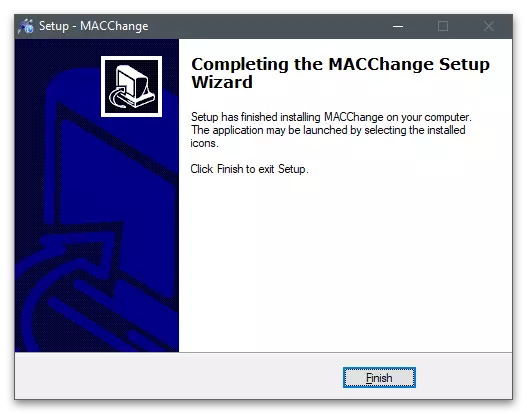
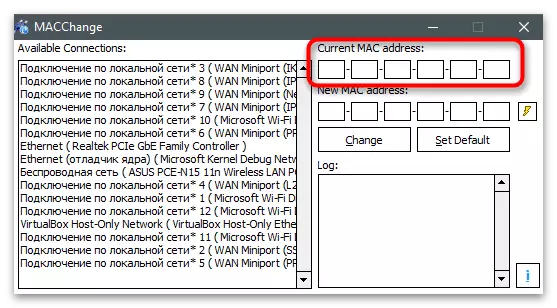
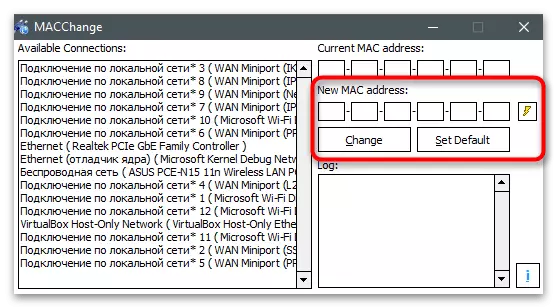
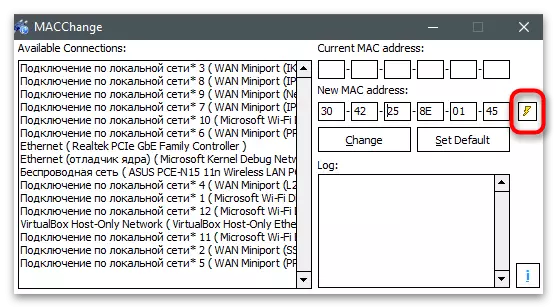
ਮੈਕ ਐਡਰੈਸ ਬਦਲੋ
ਜੇ ਤੁਸੀਂ ਕਿਸੇ ਵੀ ਦੋ ਪਿਛਲੇ ਪ੍ਰੋਗਰਾਮਾਂ ਵਿਚੋਂ ਬਾਹਰ ਨਹੀਂ ਆਏ, ਤਾਂ ਤਬਦੀਲੀ ਵਾਲੇ ਮੈਕ ਐਡਰੈੱਸ ਵੱਲ ਧਿਆਨ ਦਿਓ. ਇਹ ਇਕ ਨਾਮਿਤ ਹੈ ਜੋ ਨੈੱਟਵਰਕ ਸਟੇਟਸ ਦੀ ਨਿਗਰਾਨੀ ਕਰਨ ਲਈ ਤਿਆਰ ਕੀਤਾ ਗਿਆ ਹੈ ਅਤੇ ਨੈਟਵਰਕ ਕਾਰਡ ਦਾ ਮੈਕ ਐਡਰੈੱਸ ਨੂੰ ਬਦਲਣ ਲਈ ਤਿਆਰ ਕੀਤਾ ਗਿਆ ਹੈ. ਇਹ ਇੱਕ ਮੁਫਤ 10-ਦਿਵਸ ਸੰਸਕਰਣ ਦੇ ਰੂਪ ਵਿੱਚ ਫੈਲਾਉਂਦਾ ਹੈ, ਜੋ ਕਿ ਨਿਸ਼ਚਤ ਤੌਰ ਤੇ ਸਾਰੇ ਕਾਰਜ ਕਰਨ ਲਈ ਕਾਫ਼ੀ ਹੈ.
- ਅਧਿਕਾਰਤ ਸਾਈਟ ਦੇ ਪੰਨੇ 'ਤੇ, ਇਸ ਡਿਵੈਲਪਰ ਤੋਂ ਸਾਰੇ ਪ੍ਰੋਗਰਾਮਾਂ ਨੂੰ ਪੇਸ਼ ਕੀਤਾ ਜਾਂਦਾ ਹੈ, ਇਸ ਲਈ ਤੁਹਾਨੂੰ ਬਿਲਕੁਲ ਮੈਕ ਐਡਰੈੱਸ ਨੂੰ ਲੱਭਣਾ ਅਤੇ ਡਾ download ਨਲੋਡ ਕਰਨਾ ਪਏਗਾ. ਸਥਾਪਨਾ ਮਿਆਰ ਤੋਂ ਵੱਖਰੀ ਨਹੀਂ ਹੈ ਅਤੇ ਸਿਰਫ ਕੁਝ ਕੁ ਮਿੰਟ ਲੱਗਦੀ ਹੈ.
- ਜਦੋਂ ਤੁਸੀਂ ਪਹਿਲੀ ਸ਼ੁਰੂਆਤ ਕਰਦੇ ਹੋ, "ਜਾਰੀ ਰੱਖੋ" ਬਟਨ ਨਾਲ ਮੁਫਤ ਸੰਸਕਰਣ ਦੀ ਵਰਤੋਂ ਕਰਨ ਦੀ ਸ਼ੁਰੂਆਤ ਦੀ ਪੁਸ਼ਟੀ ਕਰੋ.
- ਕੁਨੈਕਸ਼ਨ ਸੂਚੀ ਵਿੱਚ ਮੁੱਖ ਵਿੰਡੋ ਵਿੱਚ, ਇੱਥੇ ਕੋਈ ਨੈੱਟਵਰਕ ਕਾਰਡ ਨਾਮ ਨਹੀਂ ਹਨ, ਇਸਲਈ ਤੁਹਾਨੂੰ ਹਰ ਕਿਸਮ ਦੇ ਕੁਨੈਕਸ਼ਨ ਤੋਂ ਇਸ ਕਿਸਮ ਦੇ ਕੁਨੈਕਸ਼ਨ ਤੋਂ ਰਵਾਨਾ ਹੋਣਾ ਪਏਗਾ.
- ਖੱਬੇ ਪੈਨਲ ਤੇ ਚੋਣ ਕਰਨ ਤੋਂ ਬਾਅਦ, "ਬਦਲੋ ਮੈਕ ਐਡਰੈੱਸ" ਬਟਨ ਨੂੰ ਦਬਾਓ.
- ਇੱਕ ਨਵੀਂ ਵਿੰਡੋ ਦਿਖਾਈ ਦੇਵੇਗੀ, ਜਿੱਥੇ ਤੁਸੀਂ ਦਸ ਨਵੇਂ ਮਾਪਦੇ ਹੋ.
- "ਭਰੋ" ਤੇ ਕਲਿਕ ਕਰੋ ਜੇ ਤੁਹਾਨੂੰ ਇੱਕ ਬੇਤਰਤੀਬੇ ਪਤੇ ਨੂੰ ਤਿਆਰ ਕਰਨ ਜਾਂ ਇਸ ਨੂੰ ਬਣਾਉਣ ਦੀ ਜ਼ਰੂਰਤ ਹੈ, ਉਪਕਰਣਾਂ ਦੇ ਨਿਰਮਾਤਾ ਅਤੇ ਇਸਦੇ ਪਤੇ ਤੋਂ ਮੁੜ ਰਿਪੇ.
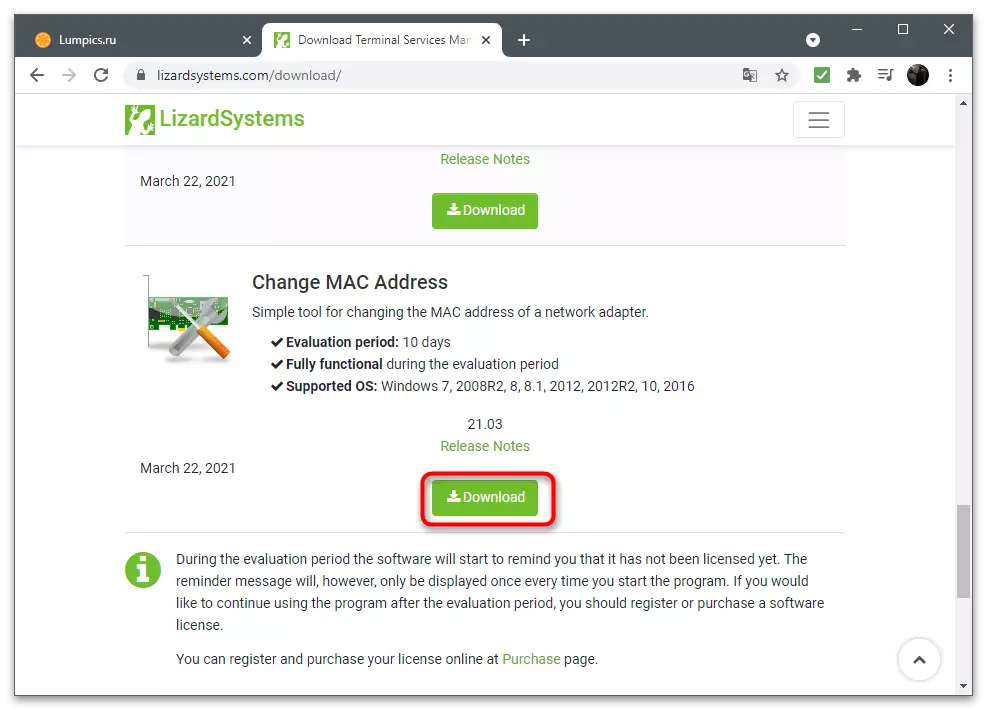
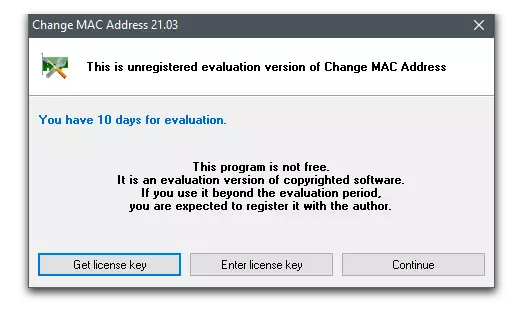
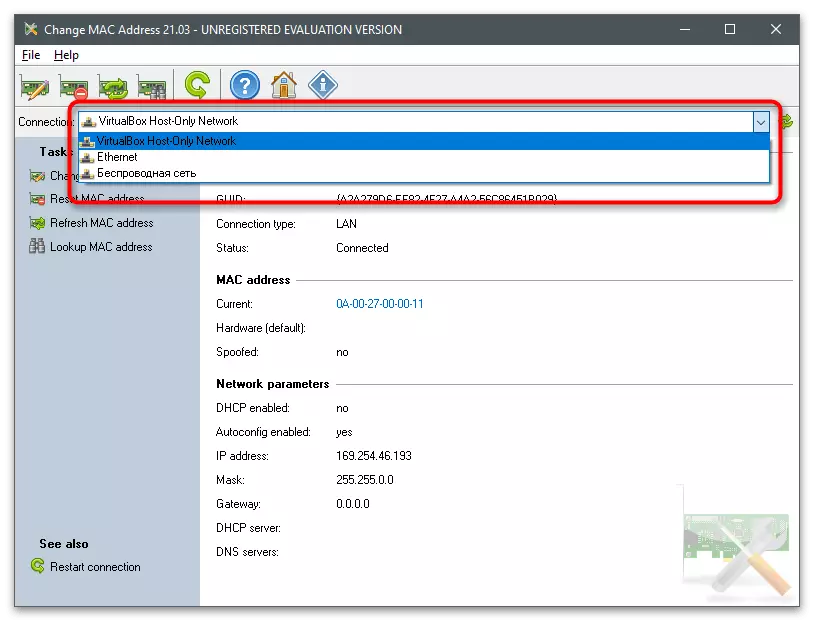
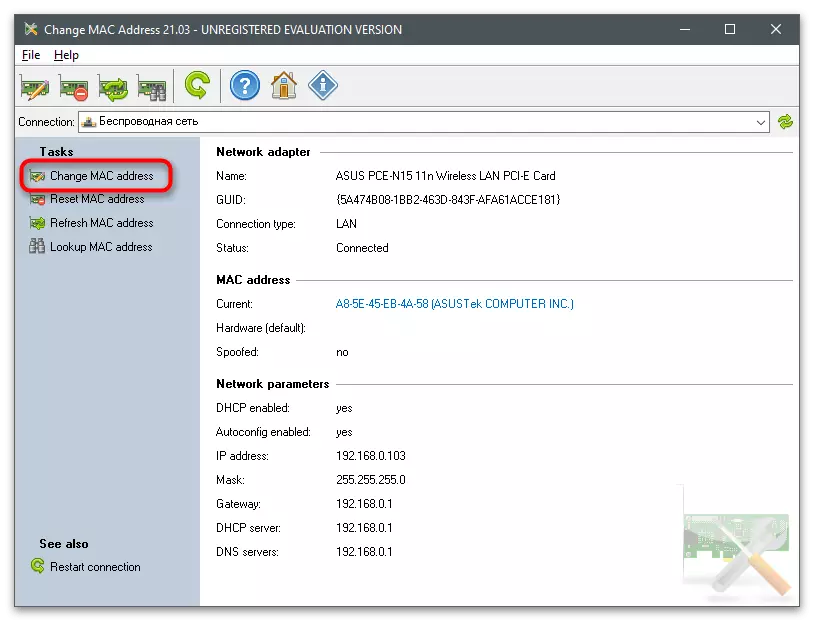
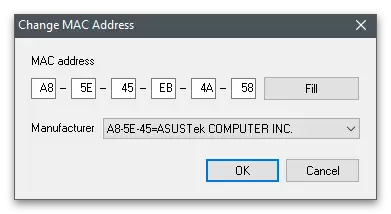
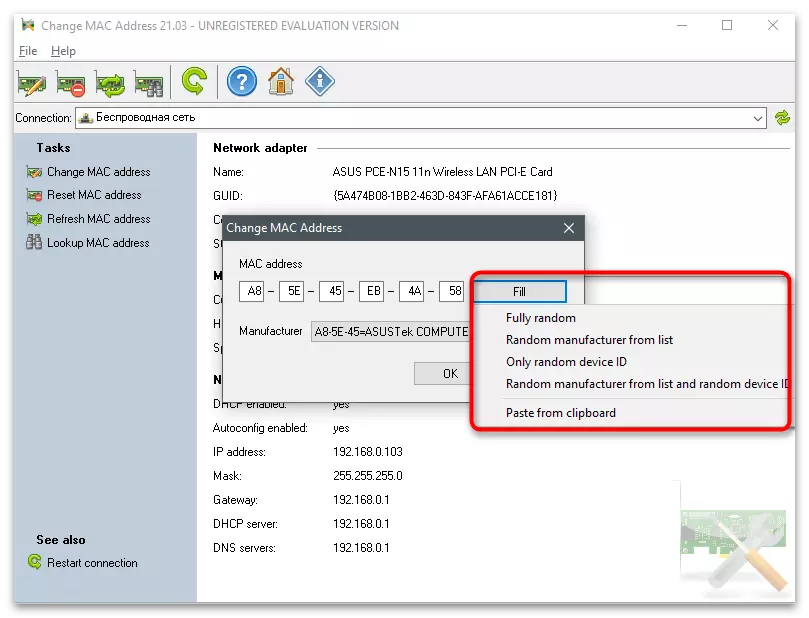
ਨੈਟਵਰਕ ਕਾਰਡ ਦਾ ਮੌਜੂਦਾ ਮੈਕ ਐਡਰੈਸ ਵੇਖੋ
ਨੈਟਵਰਕ ਕਾਰਡ ਦੇ ਅਸਲ ਸਰੀਰਕ ਪਤੇ ਦੀ ਜਾਂਚ ਕਰਨ ਲਈ ਸਿਫਾਰਸ਼ਾਂ ਨਾਲ ਲੇਖ ਨੂੰ ਖਤਮ ਕੀਤਾ, ਜੋ ਤਬਦੀਲੀਆਂ ਕਰਨ ਤੋਂ ਬਾਅਦ ਲਾਭਦਾਇਕ ਹੈ. ਤੁਸੀਂ ਇਸ ਨੂੰ ਮੁੜ ਖੋਲ੍ਹ ਕੇ ਅਤੇ ਮੌਜੂਦਾ ਵੈਲਯੂ ਨੂੰ ਵੇਖਣਾ ਅਤੇ ਐਡਰੈੱਸ ਨੂੰ ਸੰਪਾਦਿਤ ਕਰਨ ਲਈ ਉਹੀ ਸਾਧਨ ਦੀ ਵਰਤੋਂ ਕਰ ਸਕਦੇ ਹੋ. ਇਸ ਤੋਂ ਇਲਾਵਾ, ਇੱਥੇ ਲੋੜਵੰਦ ਜਾਣਕਾਰੀ ਨੂੰ ਦਰਸਾਉਂਦੇ ਹੋਏ ਕੰਸੋਲ ਦੀਆਂ ਸਹੂਲਤਾਂ ਅਤੇ ਹੋਰ ਓਪਰੇਟਿੰਗ ਸਿਸਟਮ ਭਾਗ ਹਨ.
ਹੋਰ ਪੜ੍ਹੋ: ਵਿੰਡੋਜ਼ 10 ਤੇ ਕੰਪਿ computer ਟਰ ਦਾ ਮੈਕ ਐਡਰੈੱਸ ਕਿਵੇਂ ਲੱਭਣਾ ਹੈ